- ユーザーアカウント
- 電源オプション
- File Explorer
- HDD
- PC起動
- Windows Update
- ネットワーク
- PowerShell
- コマンドプロンプト
- OneDrive
- レジストリ編集
- Windows Defender
- ロック画面
- 右クリックメニュー
- サインイン画面
- 通知領域
- スタートメニュー
- Snipping Tool
- ブラウザー
- アクションセンター
- セキュリティー
- 背景画像
- BitLocker暗号
- サウンド
- グループポリシー
- コントロールパネル
- 日付と時刻
- CD/DVD
- システム
- ゴミ箱
- タスクバー
- Hyper-V
- アイコン
- タスクマネージャー
- コンピューターの管理
- デスクトップ(DeskTop)
https://www.billionwallet.com > Windows 10 > Security&Privacy > PIN(暗証番号)でサインインする - Windows 10
パスワードは時代遅れ? Windows 10にPIN (暗証番号)でサインインする
Windows 10ではPCへのサインイン時には従来のローカルアカウント、Microsoftのネットサービスとの連動に有効なMicrosoftアカウントがあります。Windows 10ではMicrosoftアカウントが推奨されていますが、さらにセキュリティ安全性を高めるためにどにPIN(暗証番号)を使用することを推奨しています。
ローカルアカウントとMicrosoftアカウント
まず、従来のローカルアカウントとは、自分が持っているPCだけにユーザーIDとパスワードをパソコン内に登録してWindowsにログインする際にそれを使用するものです。
基本誰かにPCを盗まれたり、覗き見られたりすることがなければ、安全かもしれませんが、この場合は、Microsoftが提供しているオンライン上でのゲームやメール、データ保存などのサービスを利用することはできません。
勿論、別途Microsoftアカウントを持って入れば、ローカルアカウントでログインしていてもMicrosoftオンラインサービスの利用ができます。一方MicrosoftアカウントはユーザーIDとパスワードがMicrosoftのサーバーに保存されているため、どのパソコンでも自分のアカウントでログインすることができます。
しかし、万が一悪意のある人にユーザーIDとパスワードの情報が盗まれたら、それで不正ログインされてしまい、Microsoftのオンラインサービス、例えば、OneDriveやメールなどの貴重なデータを乗っ取られてしまう可能性が高いです。
スポンサーリンク
かといって、ローカルアカウントが安全なのかは個人差があると思います。一人暮らしでPCはオフラインでしか使わない、誰にも盗まれる、のぞき見される心配もないなら安全かもしれません(笑)が、これは極端な設定ですね。
実際はネットサーフィンしたりするとウイルスやスパイウェアなど危険な目に会ったりしてパソコンがウイルスに感染したりして個人情報が流出される危険性がありますので、今やウイルス対策ソフトのインストールは必須です。
だったらPINコードは安全なのか?
PINコードとは、Personal Identification Numberの略で個人識別番号という意味です。スマートフォンなどで使われているセキュリティツールです。以前LINEのアカウントが不正にアクセスされる問題があって、その後にセキュリティ強化の対策としてPINコードの入力が導入されました。
だったらWindows10のPIN設定は100%安全なのか?個人的で勝手な結論から言うと、必ず安全とはいいきれない、万全な安全対策とはかぎらないのではとそう思います。ただせめて上記のローカルアカウントやMicrosoftアカウントよりは安全だとはと思います。
PINコードはローカルアカウントのようにそのデバイス(パソコン端末)のみ有効な暗証番号です。たとえMicrosoftアカウントに使われているメールアドレスやPINコードが誰がに盗まれても、他の場所やデバイスでそれを使ってもログインはできませんので、単純な暗証番号でもMicrosoftアカウントのパスワードを使うより安全です。
PINの設定
▼ Microsoftアカウントの登録終了時に以下の画面が出てくると思います。ここで終了せずにPINの設定ボタンをクリックしてPIN設定を行うことができます。
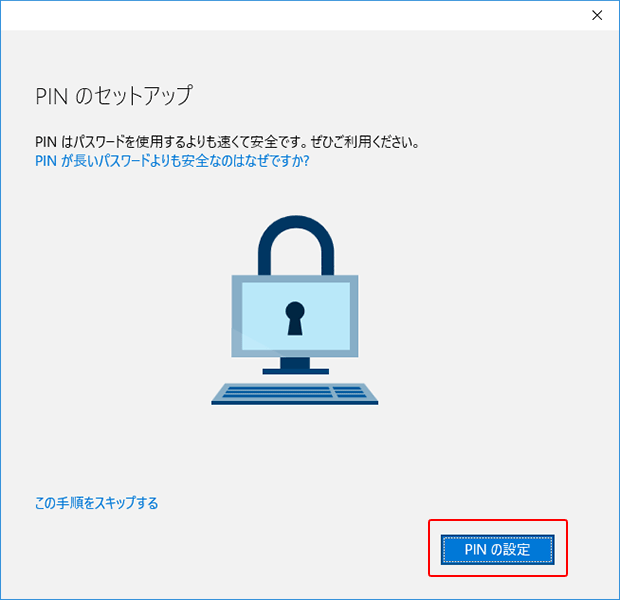
後でPINの作成を行いたい場合は、一旦この手順をスキップするをクリックしてMicrosoftアカウント作成を終了させます。
PINを作成する
▼ 以下のように、 スタート > 設定 > アカウントの順にクリックします。またサインインオプション項目にて、暗証番号(PIN) > 追加ボタンをクリックしてPIN作成を開始します。
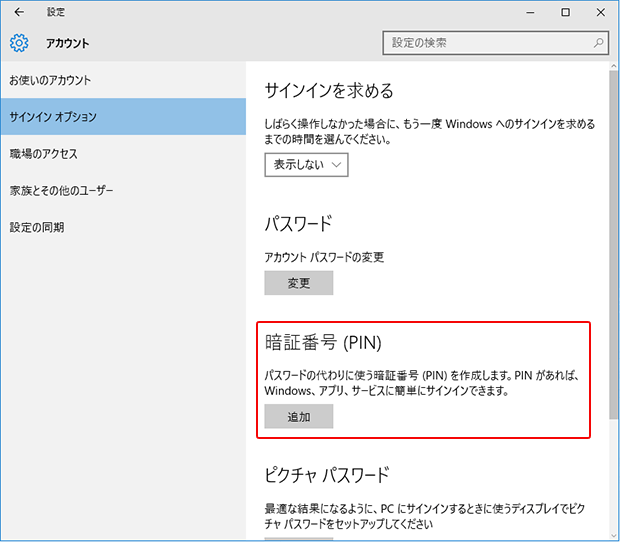
▼ PINのセットアップウィンドウが表示されます。Windows 10では、最低限4桁の数字PINコードの入力を推奨しています。PINコードの入力が終わったら、OKボタンをクリックして終了します。これでPIN設定は完了しました。
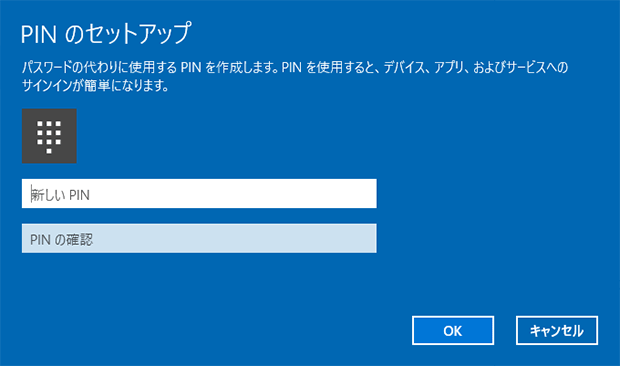
▼ 再度サインインオプション項目のPIN設定を確認してみますとと、PINがちゃんと設定されていることがわかります。
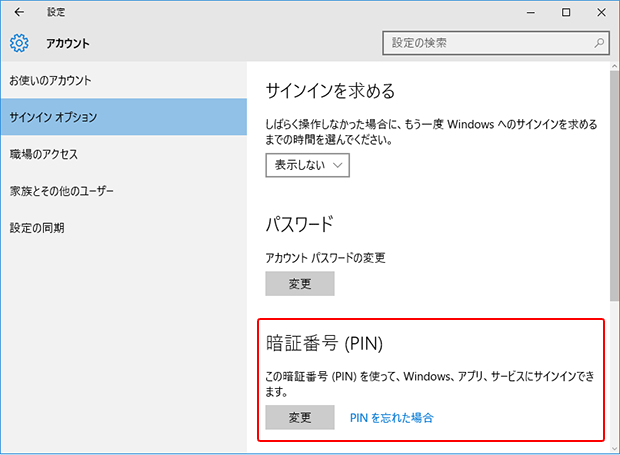
▼ 以下のように、パソコンの起動時にパスワードの代わりに、PINコード(暗証番号)を入力することにログイン設定が変わりました。
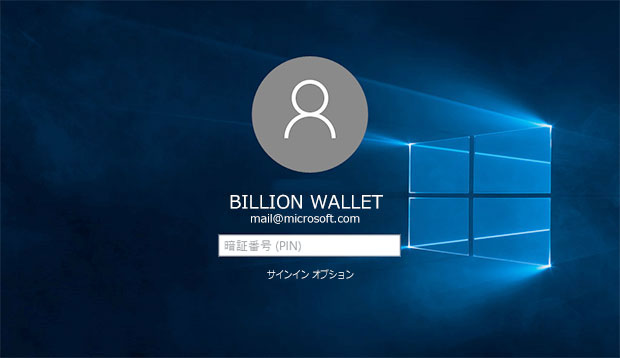
スポンサーリンク
スポンサーリンク
Category
Windows Keyword Category
BILLION WALLET Copyright©All rights reserved